При переходе с iPhone на Android большая проблема заключается в том, как перенести фотографии с iPhone на Android. Даже если вы просто отправляете несколько фотографий своим друзьям, перенести их на два разных устройства непросто. Если вы хотите быстро и эффективно передавать фотографии с iPhone на Android, есть простой способ сделать это.
Мы уже показали вам, как перенести фотографии с Android на iPhone в нашем предыдущем руководстве. Теперь мы узнаем, как легко переносить фотографии с iPhone на Android. Следуйте инструкциям ниже:
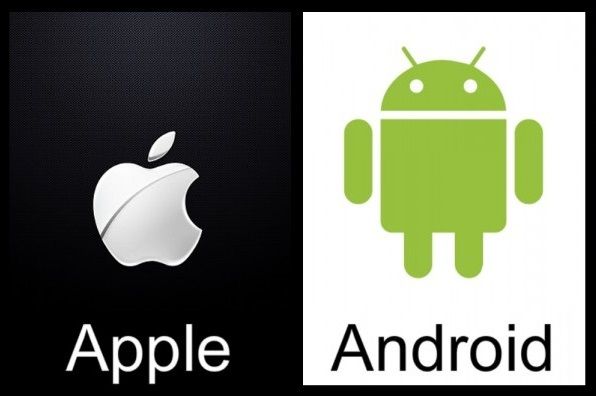
Как перенести фотографии с iPhone на смартфон Android
Поиск и загрузка приложения с именем ‘SHAREit — Connect Transfer ’от Lenovo в магазинах Google Play и iTunes. Кроме того, вы можете скачать приложение с помощью приведенной ниже ссылки в этом руководстве. SHAREit — одно из лучших приложений для передачи файлов по Wi-Fi.
Шаг 1 (iPhone): выберите «Фотографии» и нажмите «Отправить»
Установите приложение SHAREit — Connect Перейдите на свой iPhone и откройте его. Вам будет предложено получить доступ к фотографиям и разрешить уведомления на устройстве. Просто нажмите OK в обоих всплывающих окнах.
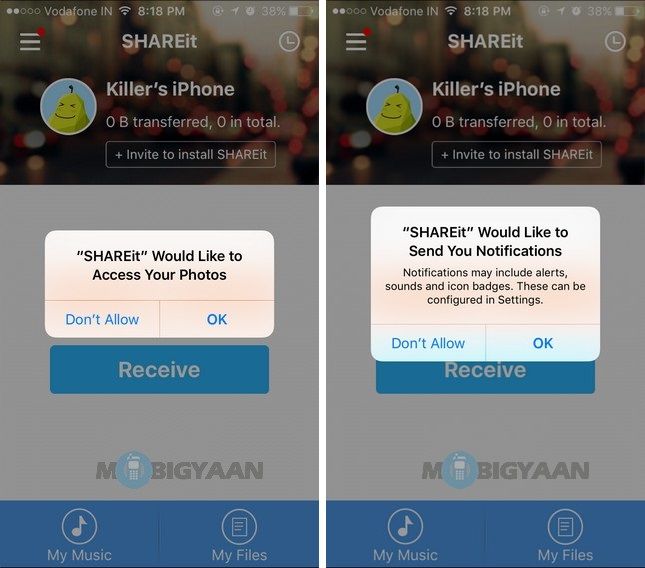
Назовите свой iPhone, если спросили. Нажмите большую красную кнопку отправки в приложении, выберите фотографии, которые вы хотите отправить на другое устройство, и нажмите OK.
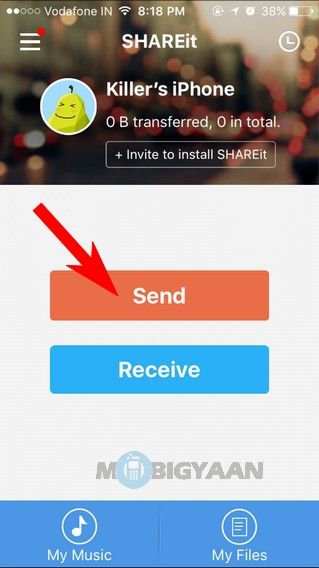
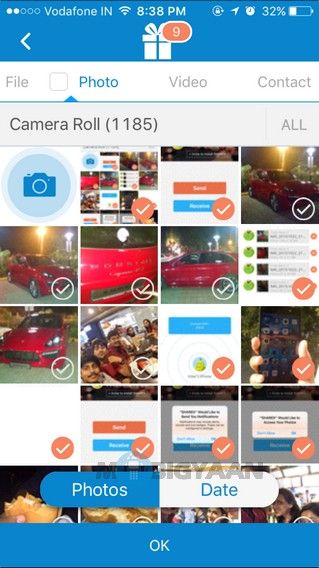
Приложение будет искать близлежащие устройства, если оно доступно. Мы еще не выбрали принимающее устройство. Вам нужно пройти через некоторые шаги, которые будут объяснены в следующих шагах.
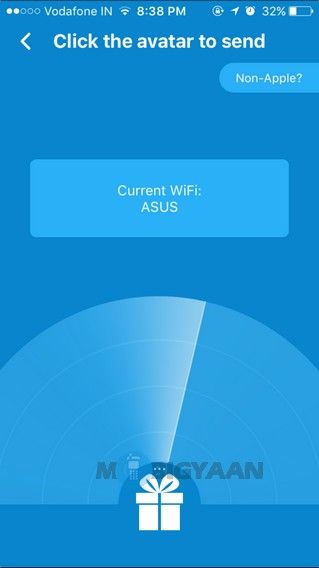
Шаг 2 (Android): нажмите «Получить»
Вернитесь на свой телефон Android, установите то же приложение SHAREit — Connect Перенеси и открой его. Если вас попросят ввести имя, введите его как угодно и сохраните. Нажмите кнопку получения, чтобы получать фотографии, отправленные iPhone.
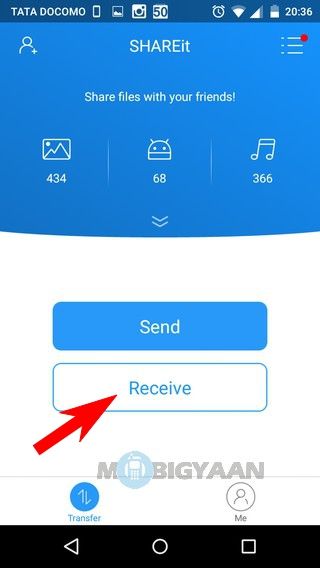
Как видите, оба устройства разные, вам нужно настроить iPhone для подключения к устройству Android с помощью прямого соединения Wi-Fi. Однако это можно изменить в настройках приложения.
Нажмите Подключиться к iOS / WP показано на рисунке ниже и следуйте инструкциям на экране.
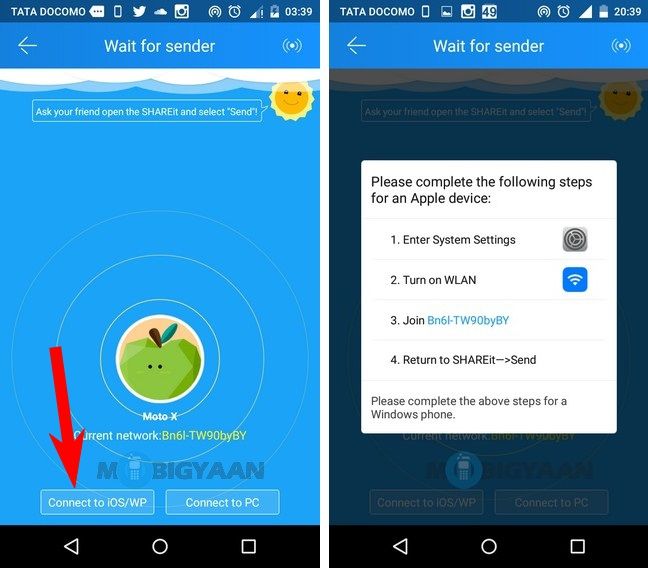 Подключиться к iPhone / iPad
Подключиться к iPhone / iPad
Шаг 3 (iPhone): подключение к Android
Перейдите к настройкам на вашем iPhone и подключитесь к сети с именем, аналогичным ‘Bn6L-TW90byBY‘(Включите Wi-Fi, если он уже выключен). Название меняется в зависимости от вашего устройства. В нашем случае у нас есть имя, указанное выше.
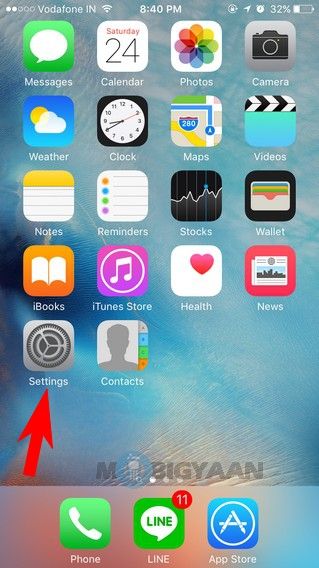
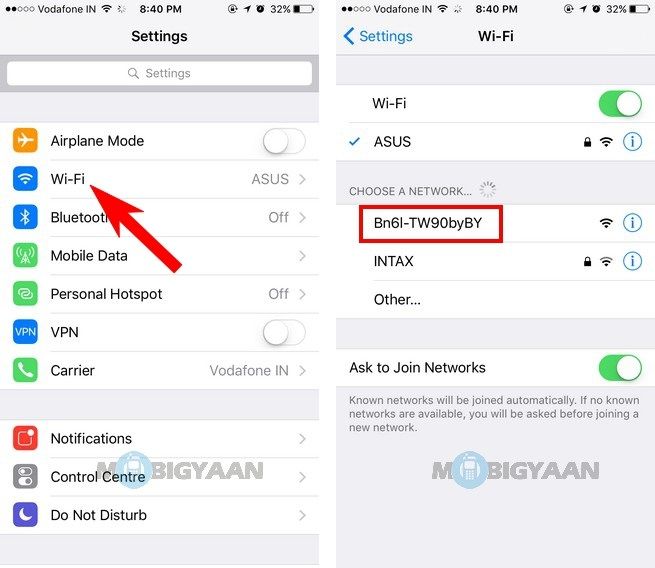
Вернитесь в приложение SHAREit, дважды нажав кнопку «Домой» и выбрав ее из последних приложений. Как только вы увидите аватар вашего Android-устройства, нажмите на него, чтобы отправить ранее выбранные изображения на ваш iPhone.

Теперь вы вскоре получите изображения на вашем Android-устройстве. SHAREit передает ваши файлы через Wi-Fi, который работает быстрее, чем Bluetooth. Вы можете повторить процесс, чтобы отправить больше изображений с iPhone на Android.
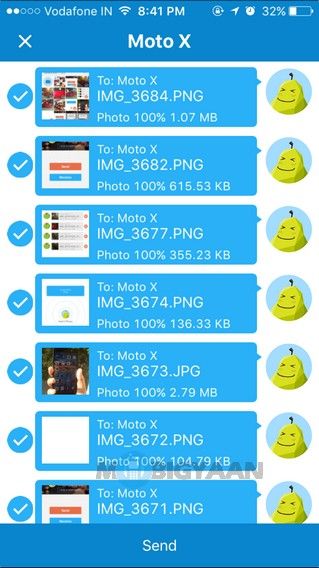
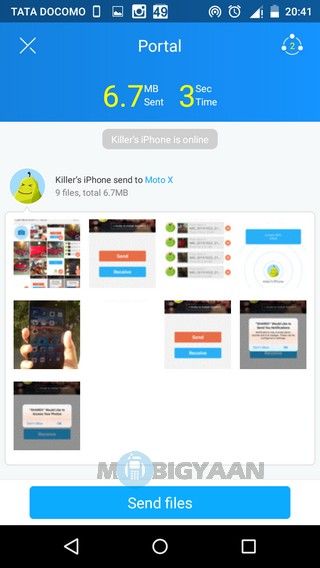
- Android — Загрузите SHAREit из Google Play Store, это бесплатно.
- Apple (iOS) — Загрузите SHAREit из iTunes App Store, это бесплатно.
SHAREit может быть использован, чтобы поделиться тем, что у вас есть на вашем телефоне. Вы можете поделиться любыми файлами, кроме фотографий, таких как PDF, DOC, аудио, видео и другие файлы.
Если вам нужны какие-либо другие объяснения относительно этого руководства или что-то не работает для вас, сообщите нам об этом в области комментариев ниже. Для получения дополнительных руководств, ознакомьтесь с нашими руководствами.

![Как перенести фотографии с iPhone на Android [Руководство]](https://htc-smart.ru/wp-content/cache/thumb/db/9fc69035f1fefdb_320x200.jpg)
![Как заблокировать телефонные номера на Android [Руководство]](https://htc-smart.ru/wp-content/cache/thumb/b7/0e8ae18c2fc7cb7_150x95.jpg)
![Как отключить автокоррекцию на Android [Руководство]](https://htc-smart.ru/wp-content/cache/thumb/de/e3f989b6e91c2de_150x95.jpg)
![Как скрыть файлы на OnePlus 6 [Руководство]](https://htc-smart.ru/wp-content/cache/thumb/2d/fcaf5094d790c2d_150x95.jpg)
![Как поставить родительский контроль на iPhone или iPad [iOS] [Руководство]](https://htc-smart.ru/wp-content/cache/thumb/cb/3bed00b2527b7cb_150x95.jpg)